在使用中望3D的“打開”或者“輸入”功能打開第三方數據文件的時候,一些文件類型下有“設置選項”可以進行設置,如圖1所示。
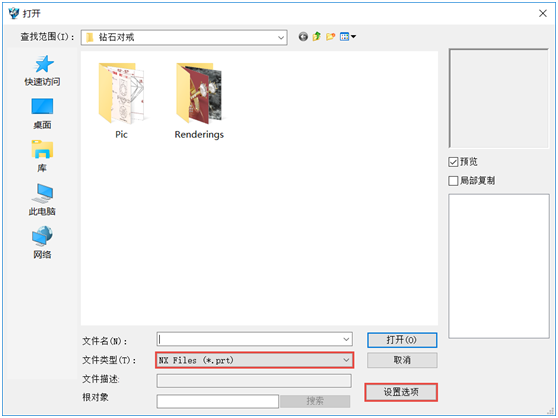
圖1 打開界面
如下圖2中的NX文件的設置選項,有允許打開NX文件“隱藏實體”等各類選項。

圖2 NX文件輸入
那如何在不使用設置選項的情況下讓軟件能夠直接默認里面的一些設置選項呢?下面我們來看看具體的操作:
首先在運行里輸入“AppData”,然后回車確認。
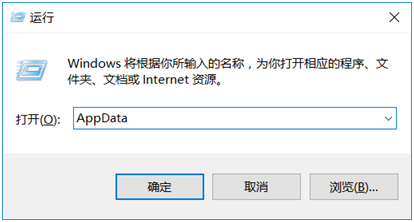
圖3 運行界面
運行后,系統會打開AppData文件夾(圖4),我們進入“Roaming”文件夾。
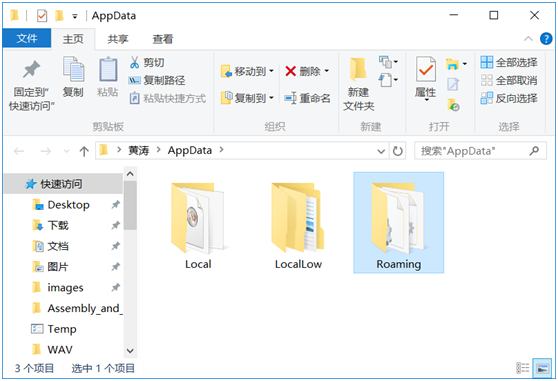
圖4 AppData文件夾
找到中望3D對應版本的文件夾(圖5)進入,我們會看到里面有個名稱為“Translator.cfg”的文件。
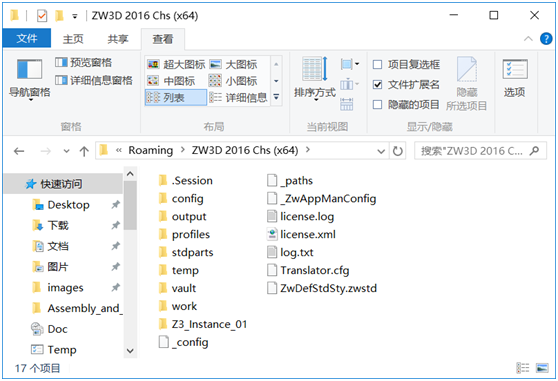
圖5 中望3D文件夾
這個時候我們關注一下這個文件的修改日期(圖6)。

圖6 文件修改日期
接下來我們以設置NX文件默認為隱藏實體可見為例,介紹如何修改這些設置。首先我們打開中望3D,記住一定要通過輸入方式(圖7)做一次操作。
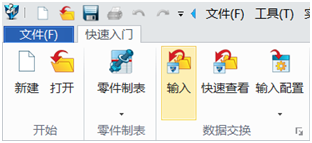
圖7 輸入
如下圖8所示,在輸入里面找個NX文件雙擊點開。
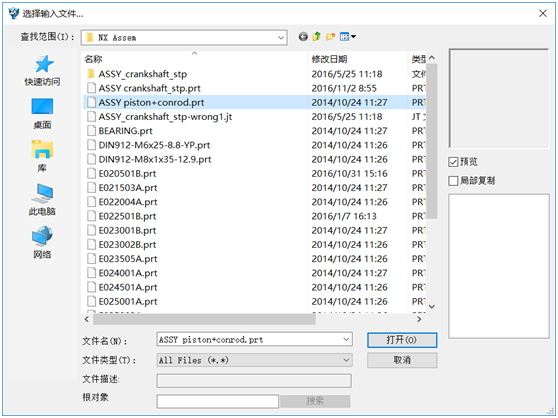
圖8 選擇輸入NX文件
此刻會彈出“NX文件輸入”選項,默認狀態下“隱藏實體”是沒有選上的,我們在這里選上(圖9),然后打開選擇的NX文件后關閉中望3D。
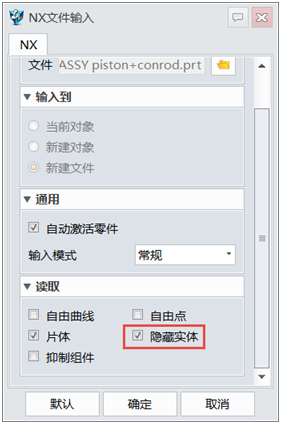
圖9 選擇“隱藏實體”
我們再觀察下Translator.cfg文件名的修改日期(圖10),如果更新為最新事件,這說明這個文件被寫入信息。

圖10 再次觀察修改日期
接下來使用軟件“Uedit32”或“記事本”方式打開這個文件(圖11)。
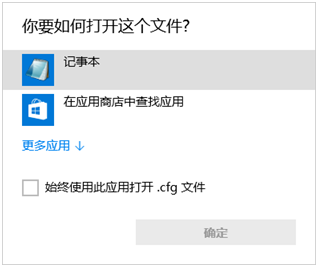
圖11 打開文件
打開這個文件后我們看下如圖12所示中的這條信息“ZW:UG:Read,Read Hidden Entity,5,1”,后面的數字“1”代表這個選項被勾上可使用,要是關閉的話可改成“0”。
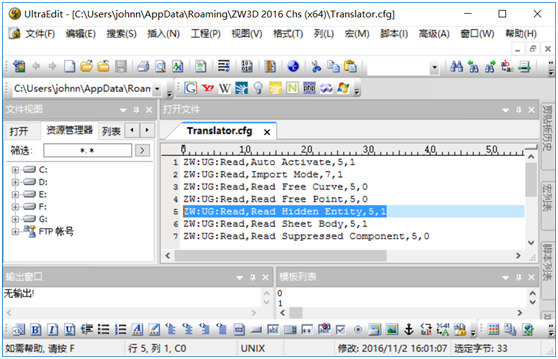
圖12 文件打開后的界面
同理要設置其他類似的選項也可以使用這個方法,然后把Translator.cfg文件復制出去,拷貝到其它用戶的這個目錄進行覆蓋就可以了。在后續的設計工作過程中,設計師們可以結合自己的需要,修改打開數據的相關默認配置,提供工作效率。
馬上下載中望3D2017版,體驗智能設計,讓創意無極限:http://www.zw3d.com.cn/product-58-1.html
Z3是什么格式文件:http://www.zw3d.com.cn/blog/201503131763.html

·中望CAx一體化技術研討會:助力四川工業,加速數字化轉型2024-09-20
·中望與江蘇省院達成戰略合作:以國產化方案助力建筑設計行業數字化升級2024-09-20
·中望在寧波舉辦CAx一體化技術研討會,助推浙江工業可持續創新2024-08-23
·聚焦區域發展獨特性,中望CAx一體化技術為貴州智能制造提供新動力2024-08-23
·ZWorld2024中望全球生態大會即將啟幕,誠邀您共襄盛舉2024-08-21
·定檔6.27!中望2024年度產品發布會將在廣州舉行,誠邀預約觀看直播2024-06-17
·中望軟件“出海”20年:代表中國工軟征戰世界2024-04-30
·2024中望教育渠道合作伙伴大會成功舉辦,開啟工軟人才培養新征程2024-03-29
·玩趣3D:如何應用中望3D,快速設計基站天線傳動螺桿?2022-02-10
·趣玩3D:使用中望3D設計車頂帳篷,為戶外休閑增添新裝備2021-11-25
·現代與歷史的碰撞:阿根廷學生應用中望3D,技術重現達·芬奇“飛碟”坦克原型2021-09-26
·我的珠寶人生:西班牙設計師用中望3D設計華美珠寶2021-09-26
·9個小妙招,切換至中望CAD竟可以如此順暢快速 2021-09-06
·原來插頭是這樣設計的,看完你學會了嗎?2021-09-06
·玩趣3D:如何巧用中望3D 2022新功能,設計專屬相機?2021-08-10
·如何使用中望3D 2022的CAM方案加工塑膠模具2021-06-24
·CAD常用功能:帶基點復制COPYBASE2021-06-02
·CAD中U是UNDO的快捷鍵嗎?這兩者有什么區別?2018-08-29
·CAD為什么改變線寬,線型中字體也變粗了2023-07-20
·CAD中怎么改變表格中某個單元格的邊框特性?2024-04-10
·CAD中如何等分線條?2022-07-12
·怎樣在標題欄中顯示完整路徑2017-02-08
·CAD選擇編輯時多選了怎么辦2019-08-01
·?怎么去掉CAD標注的尺寸數值小數點后末尾帶的02018-09-06

